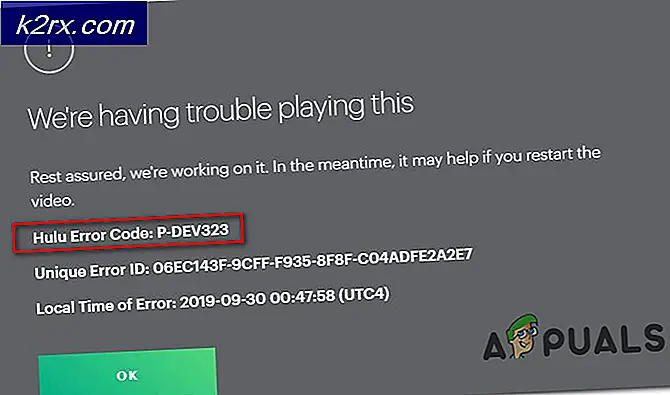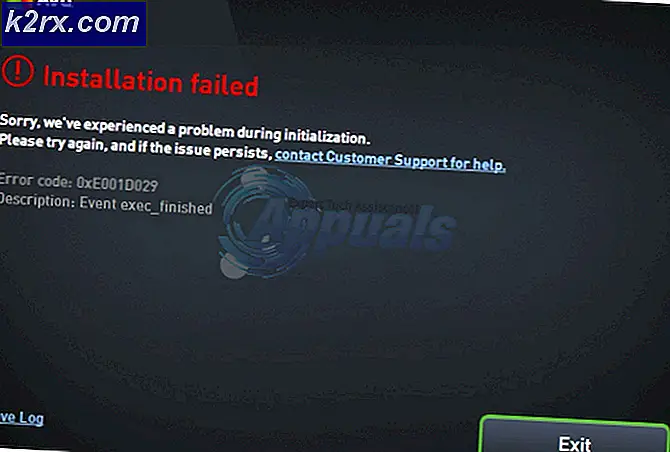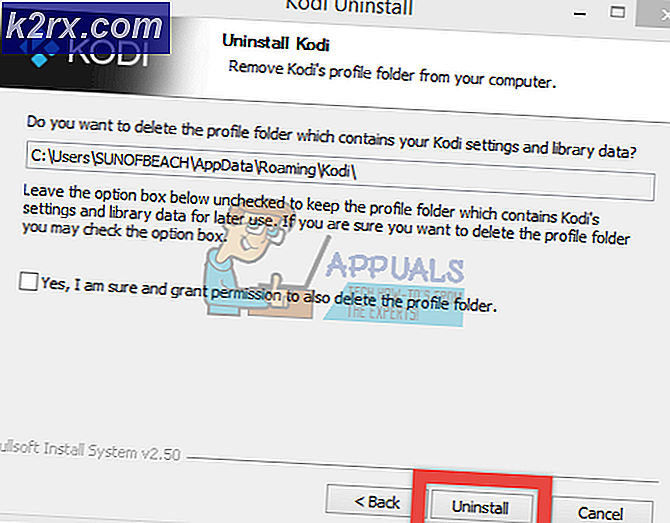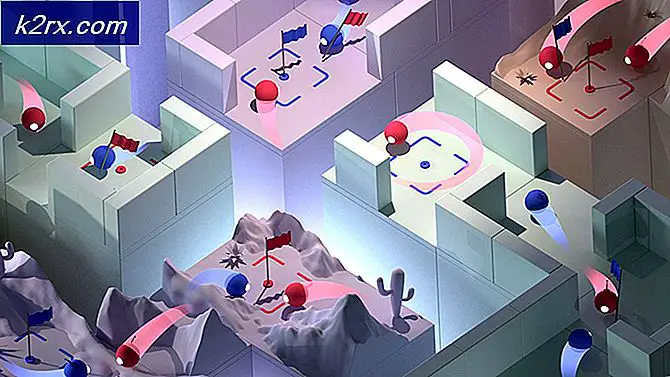Sådan får du adgang til Google Drive offline
Google Drev er et avanceret cloud storage-drev, som også giver dig mulighed for at se dine filer offline. Med offlineadgang bliver det lettere for brugeren at redigere og se deres dokumenter, ark og dias, og alt dette sker uden internetforbindelse. Følg nedenstående trin for at aktivere offlineadgang:
Disse instruktioner udføres bedre via Chrome-browseren og din pc, som kan være en MAC eller en Windows-maskine.
PRO TIP: Hvis problemet er med din computer eller en bærbar computer / notesbog, skal du prøve at bruge Reimage Plus-softwaren, som kan scanne lagrene og udskifte korrupte og manglende filer. Dette virker i de fleste tilfælde, hvor problemet er opstået på grund af systemkorruption. Du kan downloade Reimage Plus ved at klikke herOpsætning offline adgang til Google Drev
- Gå til https://drive.google.com/drive/my-drive og log ind med din Gmail-adresse, den der er knyttet til dit drev.
- Øverst til højre ses et gearikon. Klik på dette ikon og vælg Indstillinger fra menuen.
- Vælg nu feltet, der læser Synkroniser Google Dokumenter, Sheets, Slides og Drawings-filer til denne computer, så du kan redigere offline .
- Besøg nu din Google Page, til Dokumenter, Ark eller Slides og log ind på din Gmail.
- Vælg nu ikonet Menu øverst til venstre og vælg Indstillinger fra ruden. Klik derefter på Slå til Offline Sync.
Det er det. Nu skal du tage for at aktivere offline adgang, tryk bare på den en gang, og du er færdig med at oprette offline adgang.
PRO TIP: Hvis problemet er med din computer eller en bærbar computer / notesbog, skal du prøve at bruge Reimage Plus-softwaren, som kan scanne lagrene og udskifte korrupte og manglende filer. Dette virker i de fleste tilfælde, hvor problemet er opstået på grund af systemkorruption. Du kan downloade Reimage Plus ved at klikke her